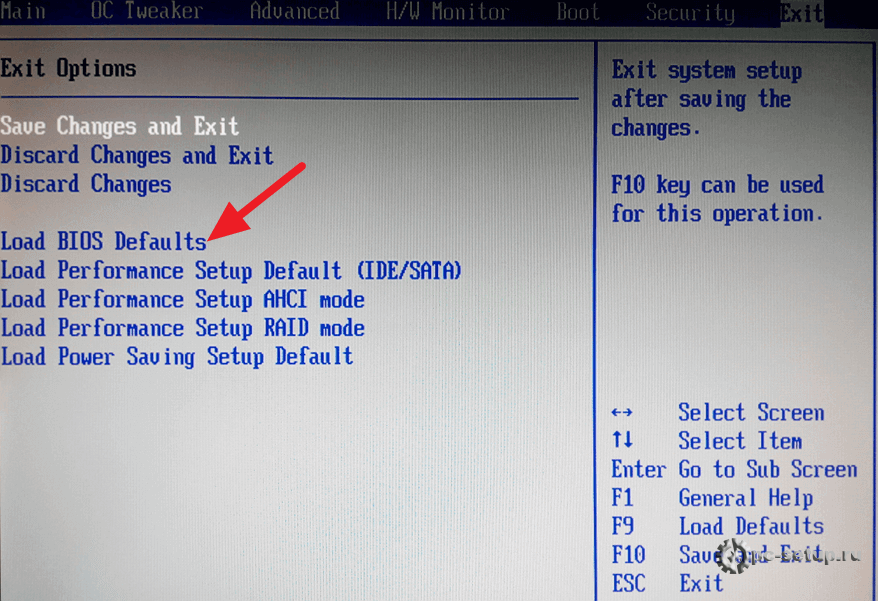Переустановка биоса на ноутбуке: Как обновить BIOS системы — Windows
Содержание
Как обновить БИОС на ноутбуке
Замена или обновление системы BIOS, которая является посредником для загрузки Windows на вашем ноутбуке, требуется нечасто. Мало кто сталкивается с необходимостью обновить систему ввода-вывода, ведь эта процедура редко влияет на функционирование техники.
Большинство пользователей даже не знают о возможности прошивки BIOS
И всё же, если вам нужно обновить базовую систему, знайте — дело это нетрудное, но весьма ответственное. Малейшие неполадки в процессе могут превратить ваш ноутбук в груду железа, поэтому к процедуре стоит отнестись серьёзно. Выполнить её может каждый, главное — точно следовать всем инструкциям.
Давайте рассмотрим, как установить БИОС на ноутбук при помощи двух способов, каждый из которых имеет свои особенности.
Обновление BIOS через программу от производителя
Первый способ, который позволит установить новый БИОС на ноутбуке является простым, но подходит далеко не для всей техники. Он предполагает загрузку программы, которая самостоятельно обновит BIOS — подобные приложения зачастую разрабатываются наиболее авторитетными производителями.
Обновление базовой системы происходит так:
- Запустите на своём оборудовании утилиту MSInfo и найдите раздел, в котором речь идёт о характеристиках BIOS — здесь вам нужно узнать версию базовой системы. Ещё о ней можно получить информацию, взглянув на заднюю сторону корпуса, или при помощи специальных утилит, которые определяют версию системы. В общем, есть несколько вариантов, как узнать версию обеспечения, а какой выбирать, остаётся дело ваших предпочтений.
- Теперь зайдите на сайт производителя лэптопа и найдите информацию о своей модели.
- Остановитесь на разделе с драйверами для обновления устройства. Обычно нужно указать, какой версией Windows вы пользуетесь, после чего вы сможете просмотреть список доступных новых драйверов.
- В упомянутом списке найдите обновления для BIOS, посмотрите на предлагаемую версию — если она старше по номеру, значит, вы можете обновить систему.
Примечание. Обязательно скачивайте все необходимые файлы только с официального сайта, иначе рискуете вывести ноутбук из строя.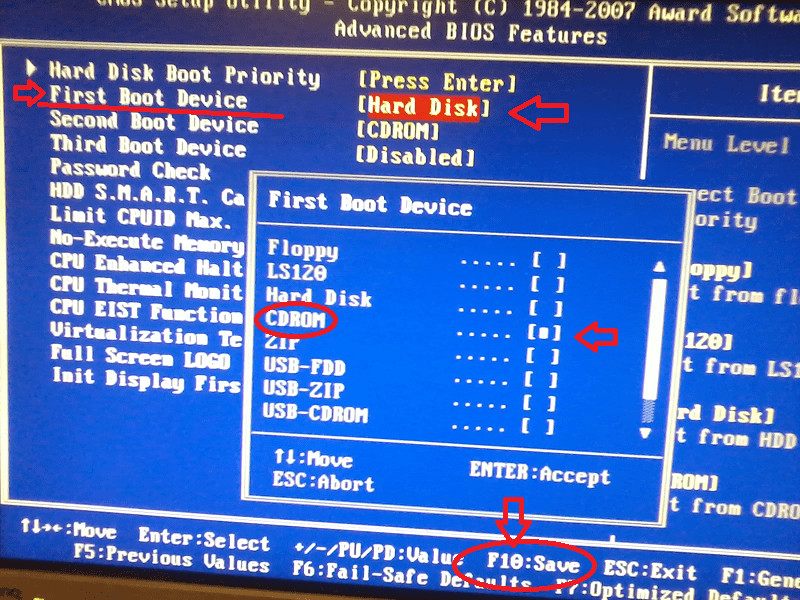 Что касается их выбора на веб-странице — внимательно следите за всеми тонкостями названия модели, её номера или версии.
Что касается их выбора на веб-странице — внимательно следите за всеми тонкостями названия модели, её номера или версии.
- Скачайте файл с программой для обновления, сохраните на жёстком диске. Затем загрузите ещё и новую версию BIOS для вашего оборудования.
- Распакуйте архив и установите программу, запустите её.
- Укажите в приложении путь к файлу прошивки, который предварительно тоже нужно распаковать. После программа предложит начать процесс обновления.
Во время обновления следует обязательно учитывать два момента:
- Подключите лэптоп к сети, чтобы он внезапно не разрядился.
- Не выполняйте других действий во время работы программы, подождите, пока она самостоятельно сделает всё необходимое.
После завершения обновления вы сможете начать пользоваться новой версией BIOS уже при следующей загрузке компьютера.
Только что вы узнали, как обновить БИОС на ноутбуке при помощи специально разработанного приложения. Это довольно просто, ведь весь процесс происходит непосредственно в системе, и утилита самостоятельно выполняет практически все действия.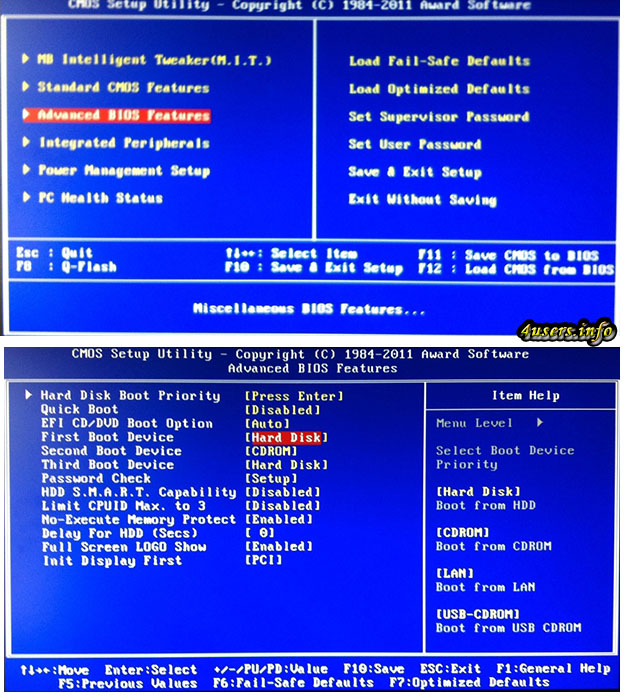
Но не всегда установка возможна при помощи простой программы, бывают случаи, что загрузка нового обеспечения делается только с использованием загрузочной флешки. Поэтому давайте рассмотрим, как установить другой БИОС на ноутбуке из-под DOS через внешний накопитель.
Обновление BIOS при помощи загрузочной флешки
Этот способ установки базовой системы ввода-вывода не так прост, как предыдущий и требует большей внимательности. Весь процесс происходит следующим образом:
- Прежде всего, создайте загрузочную флешку.
Обратите внимание! Использовать в качестве инструмента для переустановки BIOS следует только надёжную флешку — если ранее вы замечали сбои или неполадки в работе, лучше ней не пользоваться.
- Узнайте точный серийный номер вашего устройства или его модель, в общем, всё необходимое, что требуется на сайте вашего производителя для поиска актуальной версии BIOS.
 Повторимся, обязательно пользуйтесь только официальным сайтом, на котором вам следует скачать новое обеспечение и сохранить его на компьютере. Ещё вам необходимо загрузить специальную программу от производителя, чтобы она установила саму систему.
Повторимся, обязательно пользуйтесь только официальным сайтом, на котором вам следует скачать новое обеспечение и сохранить его на компьютере. Ещё вам необходимо загрузить специальную программу от производителя, чтобы она установила саму систему.
- Во многих случаях вам требуется скачать не отдельную версию BIOS, а программу, которая поможет установить БИОС на ноутбук с флешки — это существенно упрощает дело.
Это важно! В обязательном порядке запишите название установочной программы, ведь его позже необходимо будет ввести в командной строке.
- Запишите файлы на флешку, после чего вам нужно перезагрузить компьютер и в существующем BIOS выбрать загрузку с внешнего носителя. Подобный способ загрузки включён в меню базовой системы или активируется при помощи клавиши F12 — её функция является общей для большинства ноутбуков, независимо от марки.
- После выбора загрузки с флешки перед вами появится командная строка, где следует ввести название программы для установки BIOS и нажать Enter.

- Перед вами появится окно приложения для замены BIOS, сначала будет произведена проверка файла прошивки на предмет того, нет ли в нём неполадок, и подходит ли он для этой модели лэптопа.
- После успешной проверки вам будет предложено нажать любую клавишу для запуска процесса обновления — сделайте это.
- Пока не закончиться переустановка, ни в коем случае не нажимайте никаких клавиш, не выключайте из питания ваше оборудование, даже если оно заряжено.
После завершения процесса ноутбук выполнит автоматическую перезагрузку — экран может погаснуть на несколько секунд, это нормально, после чего вы сможете пользоваться им как прежде. Откорректируйте все необходимые параметры для BIOS и можете считать, что процесс установки новой системы завершён.
Теперь вы знаете, как обновить БИОС на ноутбуке при помощи специальной утилиты или загрузочной флешки — второй вариант немного сложнее, но всё же вполне осуществим. Как видите, с подобной процедурой вполне можно справиться самостоятельно, главное — руководствоваться указаниями и соблюдать правильную последовательность действий, а ещё быть внимательным к мелочам.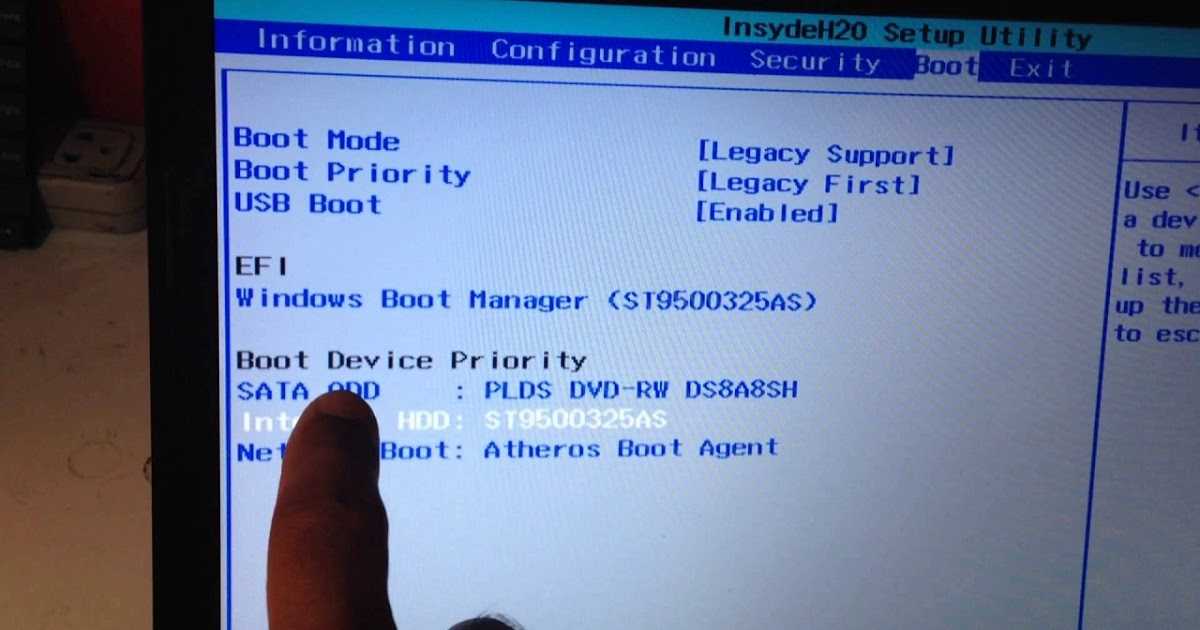
Перепрошивка и восстановление BIOS в ноутбуках
Стоимость восстановления или перепрошивки BIOS ноутбука начинается от 200 грн. Окончательная стоимость определяется по результатам бесплатной диагностики.
BIOS (или Базовая система ввода/вывода) является важнейшей частью Вашего ноутбука, без которой невозможно функционирование компьютера в принципе. BIOS представляет из себя комплексное программное обеспечение, которое контролирует работу всех отдельных составляющих ноутбука. Сразу после запуска Вашего ноутбука происходит активация этой тестовой программы, которая проверяет работу процессора, видеочипа, памяти и т.д. Именно для диагностики оборудования BIOS и содержит драйверы основных компонентов, необходимых для запуска компьютера. Другими словами, BIOS – это программа диагностики ноутбука, записанная на микросхему, которая смонтирована на материнской плате ноутбука.
Определить нарушение работоспособности BIOS Вы можете по следующим признакам: сброс системного времени и даты после перезагрузки ноутбука, сброс самих настроек BIOS при включении-отключении ноутбука, системные ошибки о неисправности BIOS после включения устройства.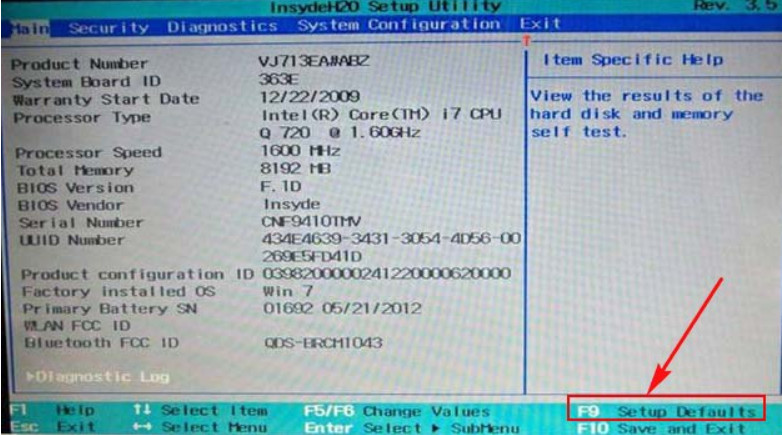
Учитывая вышеперечисленное, можно сделать вывод о важности данной системы. Поэтому производители очень часто выпускают новые версии BIOS, снабженные отсутствующими ранее функциями. Данная тенденция и является первой причиной в необходимости перепрошивки BIOS на версию поновее. Но стоит учесть, что перепрошивка является не самой простой процедурой, поэтому обращаться к ней стоит только будучи полностью уверенным в необходимости обновлений.
Также, очень часто встречаются случаи выхода из строя различного оборудования из-за нарушения работы BIOS, что обнаруживается непосредственно при диагностике материнских плат, видеокарт и т.д. Нередки ситуации, при которых ошибки работы BIOS вызваны попытками прошивки самими пользователями. Из-за некачественно или некорректно установленной версии BIOS из строя может выйти сама микросхема BIOS, что потребует ее замены на новую. Мы настоятельно рекомендуем в данном вопросе положиться на специалистов, обладающих опытом проведения таких процедур, во избежание неполадок в работе Вашего оборудования! Помимо этого, просто с течением времени или при сбоях в работе самого ноутбука также могут появляться затруднения в работе BIOS.
Качественная перепрошивка и восстановление BIOS ноутбука возможны только с применением специального оборудования – программатора, который загружает предварительно установленную версию прошивки в микросхему BIOS. Не рискуйте работоспособностью Вашего компьютера, выполняя вышеперечисленные процедуры самостоятельно, обратитесь к нашим мастерам, которые предоставят гарантии корректной работы ноутбука после перепрошивки.
Квалификация мастеров нашего сервисного центра позволяет производить ремонт практически всех брендов, выпускающих ноутбуки, среди которых: Acer, Apple, Asus, Dell, Fujitsu, HP, Lenovo, MSI, Panasonic, Sony, Toshiba и другие.
Подробнее о ремонте ноутбуков, можно ознакомиться на сайте нашего сервисного центра: https://service.v-comp.dp.ua/remont-noutbukov/
Хотим напомнить, что наш сервисный центр работает не только с физическими лицами, но и с лицами юридическими по безналичным платежам с НДС.
Телефонуйте нам з 9:00 до 18:00 і ми проконсультуємо Вас з питань, що цікавлять.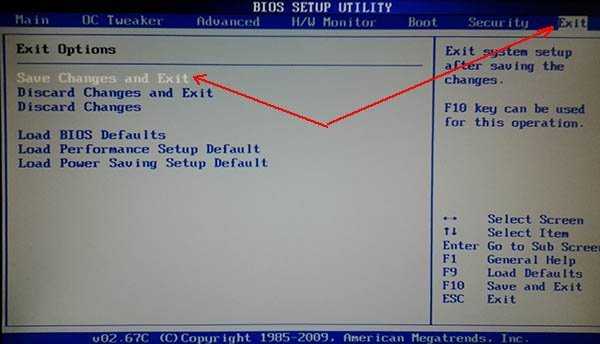
+38 (097) 097 33 03, +38 (066) 097 33 03, +38 (093) 097 33 03
Зворотній зв’язок
Заповніть форму і ми обов’язково зв’яжемося з Вами
Схожі статті
Как сбросить пароль BIOS на ноутбуке HP (Probook, Elitebook или Pavilion) • Восстановление Windows™
Иногда возникает необходимость сбросить пароль BIOS, чтобы иметь возможность войти в BIOS и изменить его настройки (например, изменить порядок загрузки). Эта процедура сброса BIOS на настольном компьютере является относительно простым процессом, потому что в большинстве случаев все, что вам нужно сделать, это отключить шнур питания и батарею CMOS/BIOS на несколько минут или замкнуть перемычку CLEAR CMOS на материнской плате ( если есть).
С другой стороны, если у вас есть ноутбук, процедура сброса пароля настройки BIOS/CMOS будет более сложной, особенно если доступ к батарее CMOS затруднен.
В этом руководстве перечислены все доступные способы удаления/сброса пароля BIOS/CMOS на ноутбуках HP Probook, Elite или Pavilion.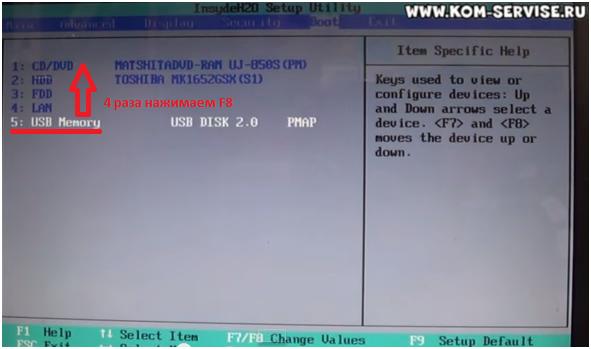
Как сбросить пароль BIOS на ноутбуке HP.
Метод 1. Извлеките батарею CMOS/пароля.
Способ 2. Сброс пароля BIOS с помощью мастер-пароля.
Способ 3. Сбросьте пароль CMOS с помощью утилиты настройки BIOS от HP.
Способ 4. Сбросьте пароль BIOS с помощью утилиты сброса пароля HP Probook/Elitebook BIOS.
Способ 5. Удалите пароль HP BIOS/CMOS, обновив BIOS.
Другие способы удаления пароля BIOS на ноутбуках HP.
Способ 1. Извлеките батарею CMOS/пароля.
Первый способ удалить пароль BIOS на ноутбуке HP (или другой марки) или настольном компьютере — найти и извлечь батарею CMOS на несколько минут. Для выполнения этой задачи:
1. Узнайте местонахождение CMOS/батареи, выполнив простой поиск в Интернете о том, как заменить батарею CMOS на вашем ноутбуке, компьютере или модели материнской платы.
2. Как только вы найдете эту информацию, выключите компьютер и отсоедините кабель питания.
3. Следуйте инструкциям, чтобы открыть корпус ноутбука.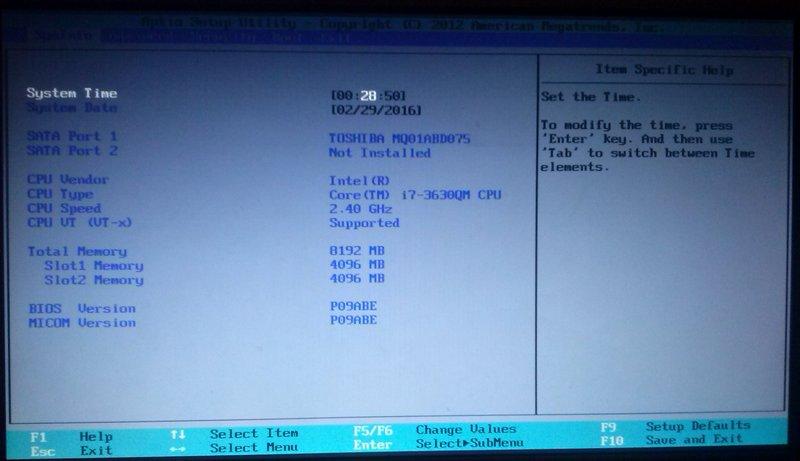
4. Извлеките или отсоедините батарею CMOS* на 6–10 минут, чтобы стереть настройки CMOS и пароль CMOS.
5. Снова подсоедините (или установите на место) батарею CMOS и закройте корпус.
6. Включите компьютер и войдите в программу настройки BIOS.
(Обычные типы батарей CMOS)
Способ 2. Сбросьте пароль BIOS, используя мастер-пароль.
1. Включите ноутбук и нажмите соответствующую функциональную клавишу, чтобы войти в настройки BIOS/CMOS.
2. Введите три (3) раза неправильный пароль.
3. Вы получите сообщение «Система отключена» и цифровой код.
4. С другого работающего компьютера перейдите к пункту Clear Bios Passwords 9.0054 стр.
5. Введите цифровой код из сообщения «Система отключена» и нажмите Получить пароль .
6. Перезагрузите заблокированный компьютер и введите предложенные пароли с сайта Clear Bios Passwords.
Способ 3.
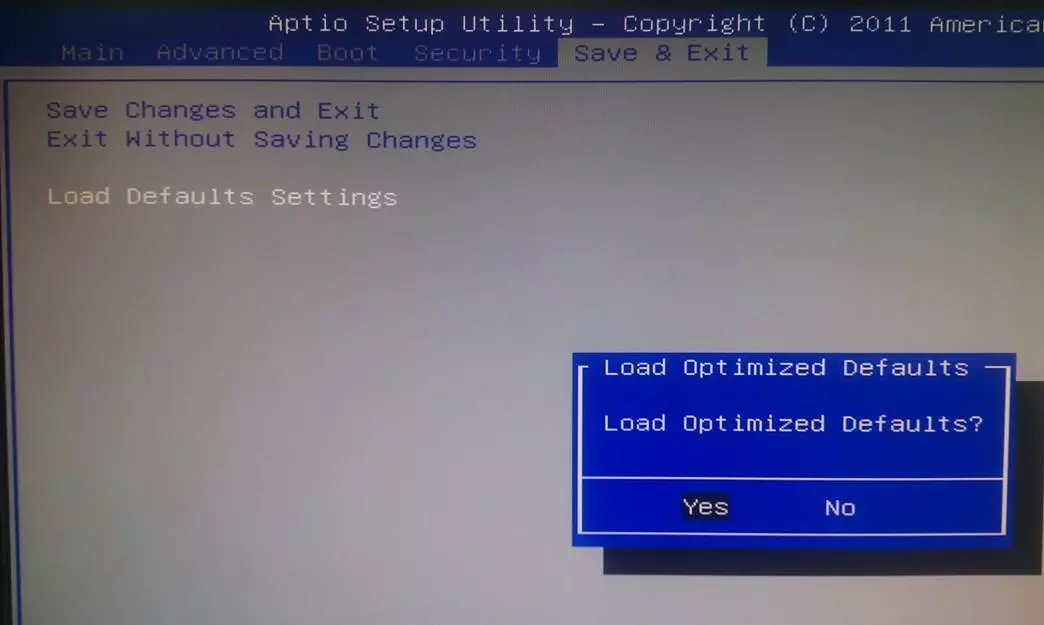 Сбросьте пароль CMOS с помощью утилиты настройки BIOS от HP.
Сбросьте пароль CMOS с помощью утилиты настройки BIOS от HP.
1. Загрузите утилиту настройки HP BIOS.
2. Установите в системе утилиту настройки BIOS.
3. В процессе установки обратите внимание на папку установки «HP Bios Config Utility (BCU)». *
* Примечание. Обычно BCU устанавливается в «C:\Program Files (x86)\HP\BIOS Configuration Utility».
3. После установки откройте Командную строку от имени администратора .
4. В командной строке перейдите в папку установки «HP Bios Config Utility (BCU)», введя следующую команду:
- cd \program files (x86)\hp\bios Configuration Utility
5. Затем введите следующую команду, чтобы удалить пароль настройки BIOS/CMOS на ноутбуке HP:
- biosconfigutility.exe /newsetuppassword:»»
6. Если все пройдет гладко, вы получите сообщение «Успешно изменен пароль для установки». *
7. Если вы получили сообщение об ошибке «Система не поддерживается. Невозможно подключиться к пространству имен HP WMI» (см. снимок экрана ниже), выполните следующие действия:
Если вы получили сообщение об ошибке «Система не поддерживается. Невозможно подключиться к пространству имен HP WMI» (см. снимок экрана ниже), выполните следующие действия:
а. Загрузите и установите HP System Software Manager (SSM) версии 9.0053 sp2095.exe* отсюда
* Примечание: имейте в виду, что эта версия SSM лучше работает с Windows 7, Vista или XP)
b. Откройте командную строку от имени администратора .
с. Перейдите в расположение BCU «C:\Program Files (x86)\Hewlett-Packard\SSM» из окна командной строки.
д. Затем введите следующую команду: *
- biosconfigutility.exe /nspwd:» pwd »
* Примечание: если хотите, замените буквы pwd в кавычках с желаемым паролем.
эл. BCU должен ответить: «Успешно изменен пароль для установки».
ф. Перезагрузите компьютер и войдите в программу настройки BIOS с введенным паролем.
Способ 4. Сброс пароля BIOS с помощью утилиты сброса пароля HP Probook/Elitebook BIOS. *
Примечание. Приведенный ниже метод сброса пароля BIOS протестирован на следующих моделях ноутбуков HP (Источник):
HP Elitebook 2530P, HP Elitebook 4310S, HP Elitebook 4510S, HP Elitebook 69.30P, HP Elitebook 8460P, HP Elitebook 8530W, HP Probook 2230S, HP Probook 2560P, HP Probook 2730P, HP Probook 2740P, HP Probook 6460B, HP Probook 6455B, HP Probook 6535B, HP Probook 6550B, HP Probook 6730B, HP Probook 6735B, HP Probook 8440P, HP Probook 8530P, HP Probook 8540, HP Probook 8560P, HP Probook 8560W, HP Probook 8560W, HP Probook 8730W
1. Загрузите и извлеките утилиту HP Bios Reset Utility (HPBR.RAR).
2. Вставьте ПУСТОЙ USB-накопитель.
3. В извлеченных файлах найдите и дважды щелкните, чтобы запустить USB Image Tool .
4. Выберите USB-накопитель на левой панели и нажмите «Восстановить».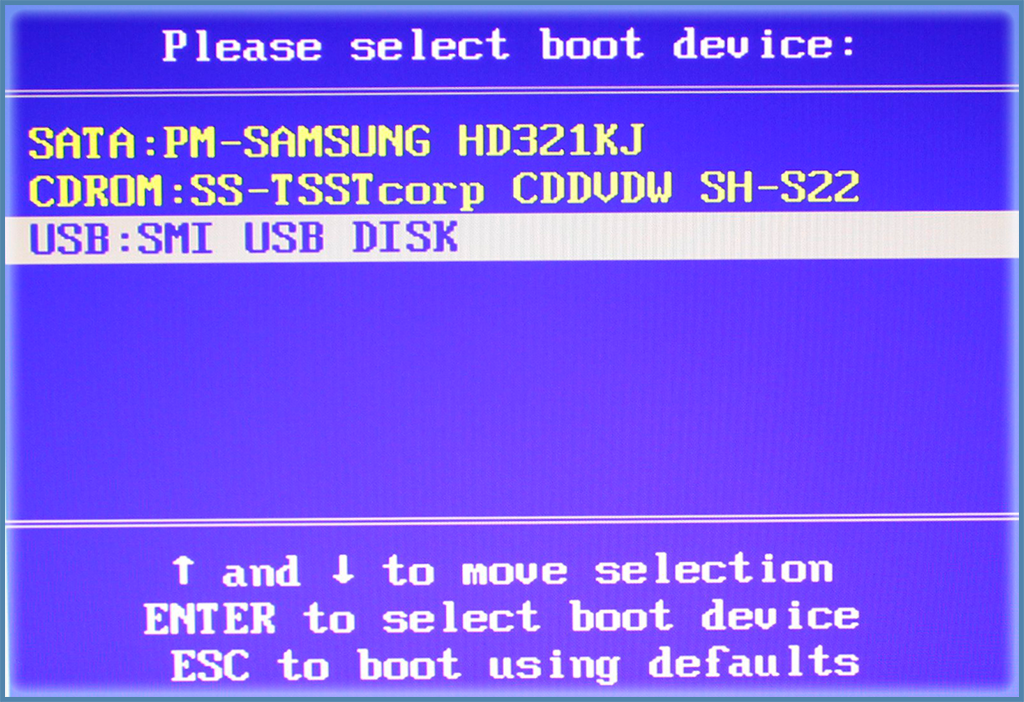
5. В извлеченной папке HPBR найдите и выберите файл «HPBR-WIN32», а затем щелкните Открыть .
6. Нажмите Да , чтобы восстановить образ.
7. Перезагрузите компьютер и загрузитесь с USB-накопителя.
8. В командной строке введите DOS и нажмите Введите .
9. Затем нажмите 1 для ПЕРВОГО ЗАПУСКА.
10. В зависимости от модели ноутбука введите соответствующий номер и нажмите Введите , чтобы сбросить пароль BIOS . *
* Примечания:
1. Для некоторых моделей может потребоваться повторный запуск программы. Если это так, снова перезагрузите систему и нажмите 2 для ВТОРОГО ЗАПУСКА
2. Если модель вашего ноутбука не поддерживается (нет в списке), то после ввода команды «DOS» введите 5 для запуска SHOTGUN (чтобы попробовать все модели).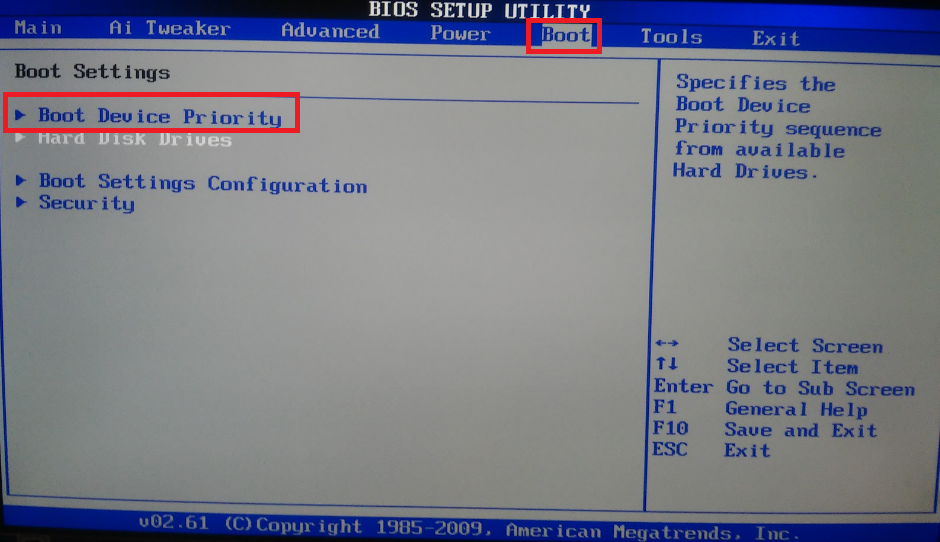
Способ 5. Удалите пароль HP BIOS/CMOS, обновив BIOS.
Чтобы сбросить пароль BIOS, обновив BIOS на ноутбуке HP, следуйте инструкциям в этой статье. (Будьте осторожны, перепрошивка биоса на вашем компьютере опасна).
Другие способы удаления пароля BIOS на ноутбуках HP.
1. Замените ЧИП BIOS.
2. Попробуйте найти решение на форуме поддержки HP.
Вам помогло?
Пожалуйста, оставьте комментарий в разделе комментариев ниже или даже лучше: поставьте лайк и поделитесь этим сообщением в социальных сетях, чтобы помочь распространить информацию об этом решении.
Если эта статья была для вас полезна, поддержите нас, сделав пожертвование. Даже $1 могут иметь для нас огромное значение.
Как сбросить пароль на биос на ноутбуке
Как легко сбросить пароль на биос на ноутбуке
Существует множество вариантов защиты данных на компьютере или ноутбуке.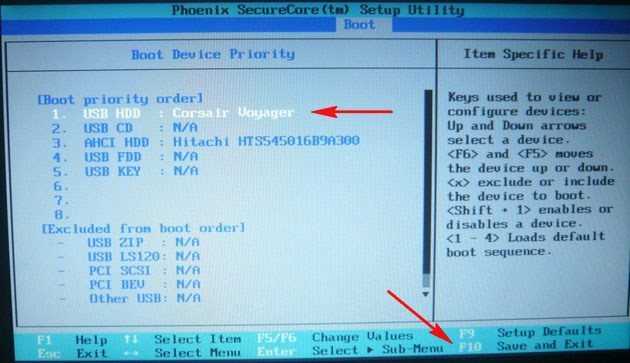 Вы можете защитить файлы и папки, разделы и диски с помощью шифрования, защитить свой компьютер паролем с помощью учетной записи и заблокировать ноутбук с помощью пароля BIOS. Большинство пользователей предпочитают добавлять надежный пароль к своим учетным записям, чтобы другие не могли получить доступ к данным. Пароль для входа в систему Windows — хорошая идея, но она не может помешать вам загрузиться на экран входа и использовать обходные пути, специальные программы для выяснения пароля. Еще важнее, если кому-то удастся загрузиться с Linux Live CD или загрузочного диска Windows и мгновенно скопировать все данные на внешний диск.
Вы можете защитить файлы и папки, разделы и диски с помощью шифрования, защитить свой компьютер паролем с помощью учетной записи и заблокировать ноутбук с помощью пароля BIOS. Большинство пользователей предпочитают добавлять надежный пароль к своим учетным записям, чтобы другие не могли получить доступ к данным. Пароль для входа в систему Windows — хорошая идея, но она не может помешать вам загрузиться на экран входа и использовать обходные пути, специальные программы для выяснения пароля. Еще важнее, если кому-то удастся загрузиться с Linux Live CD или загрузочного диска Windows и мгновенно скопировать все данные на внешний диск.
Поскольку все вышеперечисленные пароли могут быть сброшены и признаны обходными путями, некоторые пользователи предпочитают использовать пароль BIOS. Пароль BIOS относительно безопасен, чем пароль учетной записи пользователя, поскольку никто не может загрузиться с загрузочного диска или до загрузки входа в Windows без ввода правильного пароля BIOS.
Опять же, пароль биоса можно сбросить, вынув батарейку CMOS на материнской плате на вашем компьютере, но тогда это непростая работа, особенно на ноутбуках и планшетах производства hp, dell, acer, asus, lenovo, samsung, тошиба.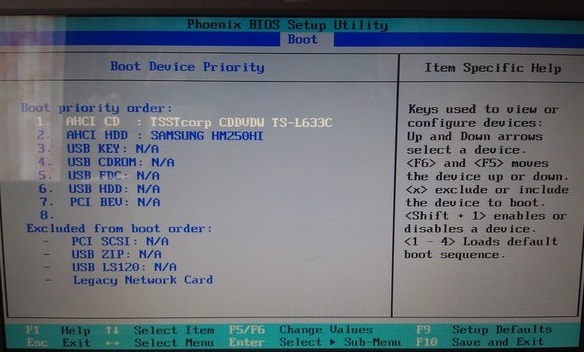 По этому давайте разберемся, как узнать или сбросить пароль БИОС на ноутбуках и планшетах, если вы его забыли и не помните. Интересно, как это работает? Уникальный мастер-пароль задается в BIOS от OEM-производителя. Используя этот мастер-пароль, вы можете сбросить пароль и получить доступ к BIOS.
По этому давайте разберемся, как узнать или сбросить пароль БИОС на ноутбуках и планшетах, если вы его забыли и не помните. Интересно, как это работает? Уникальный мастер-пароль задается в BIOS от OEM-производителя. Используя этот мастер-пароль, вы можете сбросить пароль и получить доступ к BIOS.
Руководство по сбросу пароля BIOS
Примечание. Этот метод работает на большинстве современных ноутбуков и компьютеров. Я попробовал ноутбук Acer, и все работало нормально.
Включите ноутбук, компьютер и несколько раз введите пароль биоса до блокировки.
Теперь вы должны сразу увидеть технический код или номер, как показано на рисунке ниже, или выбрать Enter Unlock Password. В других версиях BIOS код может обозначаться иначе (System Disbled [65328] Service Tag [84dn8c9]), но суть не меняется.
Запишите все коды на бланке или в мобильном телефоне.
Связанная запись :КАК ОБНОВИТЬ И ОЧИСТИТЬ ПРОШИВКУ TPM SECURITY PROCESSOR
На смартфоне или другом ноутбуке зайдите на веб-сайт пароля BIOS, введите код, который вы видели на экране BIOS, а затем нажмите кнопку «Получить пароль».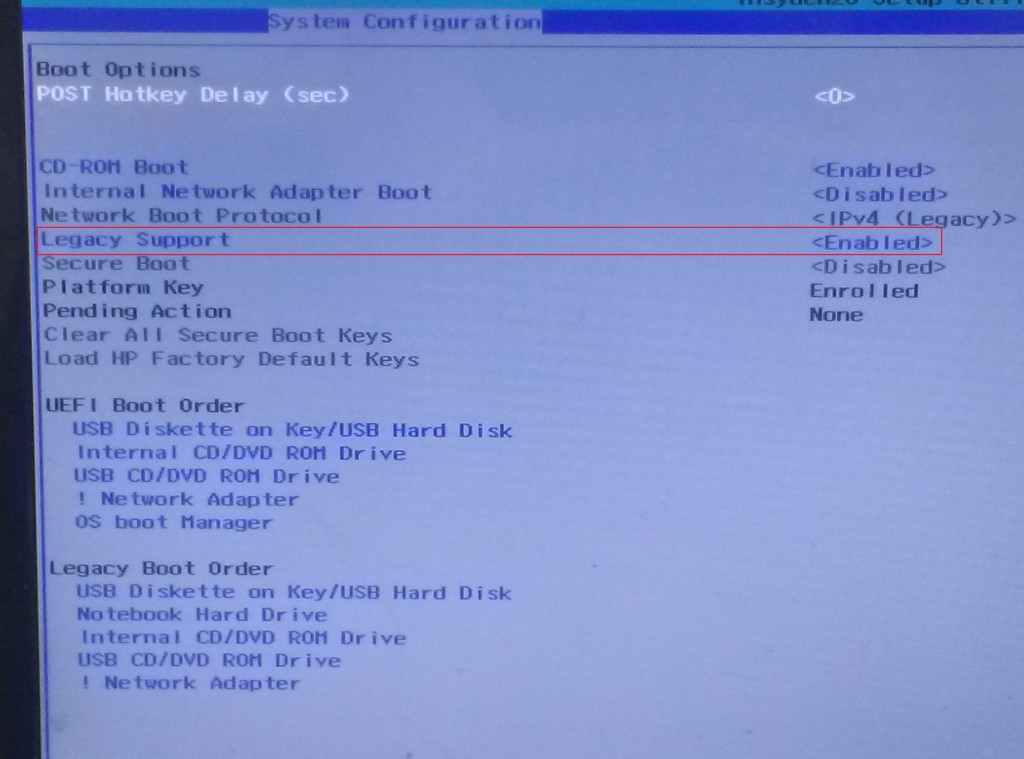

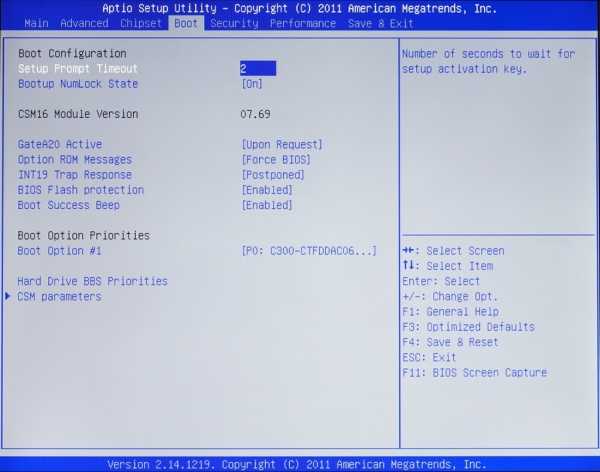 Повторимся, обязательно пользуйтесь только официальным сайтом, на котором вам следует скачать новое обеспечение и сохранить его на компьютере. Ещё вам необходимо загрузить специальную программу от производителя, чтобы она установила саму систему.
Повторимся, обязательно пользуйтесь только официальным сайтом, на котором вам следует скачать новое обеспечение и сохранить его на компьютере. Ещё вам необходимо загрузить специальную программу от производителя, чтобы она установила саму систему.